盘古iOS7.1.1完美越狱工具的图文教程
2018-01-07 16:35:44 作者: 责任编辑:嘴角。 点击:
上周国内越狱大神发布了iOS7.1.1完美越狱工具,而今也推出了iOS7.1.1越狱工具的稳定版,看到了稳定版,发烧友们是不是手痒痒的呢?下面小编就来介绍下盘古越狱工具如何操作使用。
1.通过OTA升级(设置--通用--软件更新)的7.1~7.1.1固件的设备可能会导致越狱失败,建议越狱前重新使用iTunes升级/恢复IOS7.1.1固件。
2.请务必在越狱前备份您的iPhone/iPad/iPod的数据,以免意外丢失。
3.请根据【IOS7.1.-7.1.1完美越狱详细图文教程】指引,进行越狱操作。
4.IOS7.17.1-7.1.1成功越狱后请勿通过手机设置--通用--还原--抹掉所有内容和设置。
IOS7.1-7.1.1 完美越狱详细图文教程
第一步:双击【盘古】越狱工具。
第二步:点击【开始越狱】— 等待【盘古】越狱工具运行。
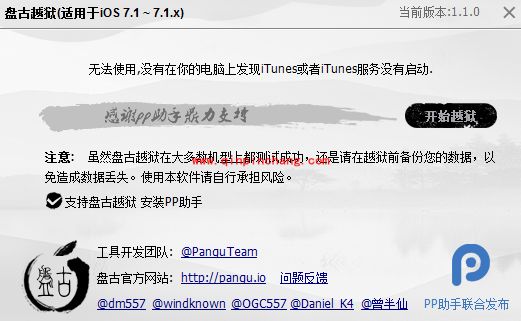
盘古越狱工具
第三步:请根据【盘古】越狱工具提示“修改IOS设备系统日期为:2014年06月02日前”(注明:越狱成功后系统时间自动调整为正常时间)。
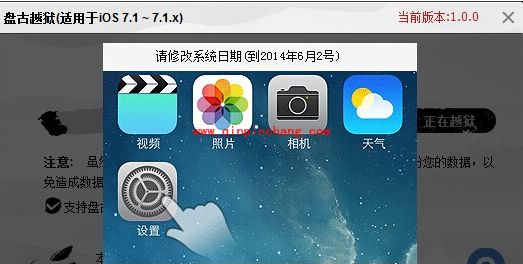
修改系统时间
第四步:【盘古】越狱工具提示:请点击设备屏幕上的【盘古】图标,以继续越狱过程。越狱之后记得安装AFC补丁。
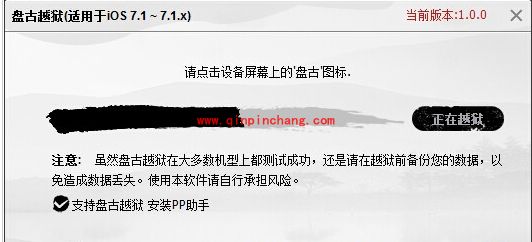
正在越狱
(点击【盘古】图标后等待【盘古】越狱工具重启您的设备。重启设备中,请不要断开设备连接!)
第五步:IOS设备自动重启后成动【盘古】越狱工具提示:请解锁您的设备。
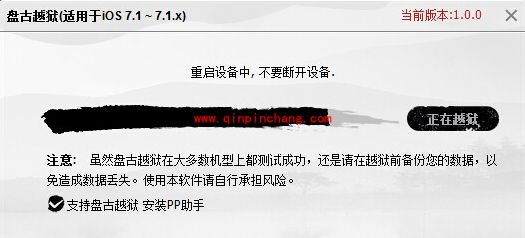
重启设备中
第六步:越狱完成【盘古】提示:越狱成功。
以上就是盘古越狱推出的iOS7.1.1完美越狱工具的操作的具体方法,首先需要有盘古越狱工具,运行后,就根据盘古越狱工具的提示进行操作,六个步骤之后,就会提示越狱成功。
相关热词搜索:

